Win10无线可用网络显示不出来如何解决 让win10显示无线可用网络的方法
时间:2021-07-05作者:mei
有时win10笔记本电脑连接无线网络上网总出现一直无法联网的情况,并且网络连接一直有感叹号,无线可用网络显示不出来属于常见故障之一,大家别着急,我们只需几个步骤让win10显示无线可用网络,下面介绍方法步骤给大家。
具体方法如下:
1、打开电脑,点击菜单栏,点击设置。
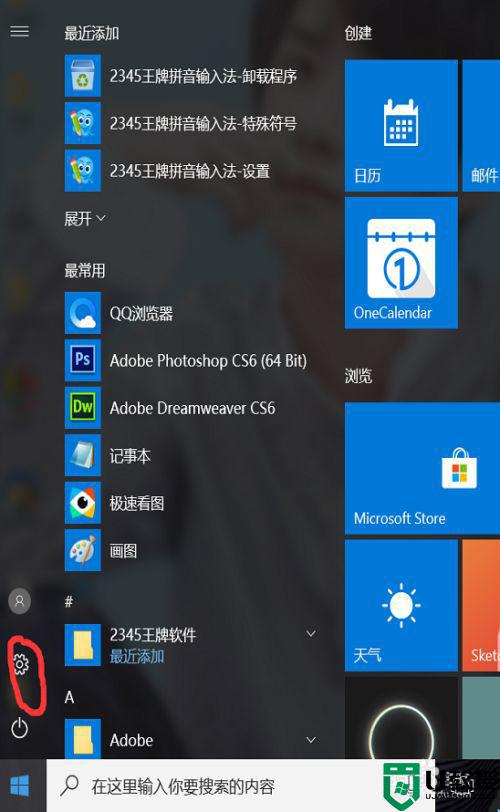
2、进入设置页面中的网络和Internet页面,打开WALN。
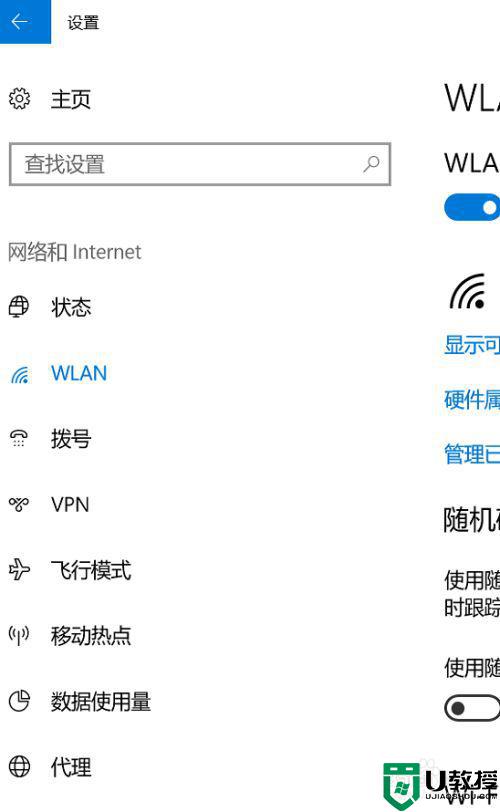
3、然后点击旁边的相关设置中的更改适配器选项。
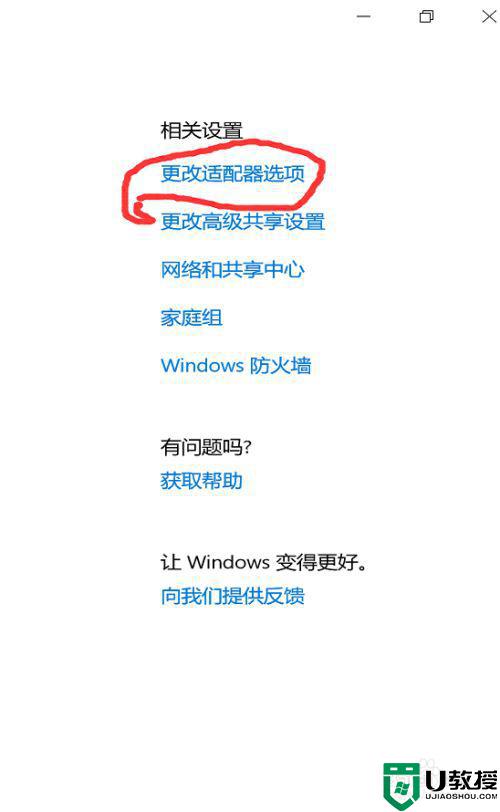
4、点进去之后查看网络连接是否成功。
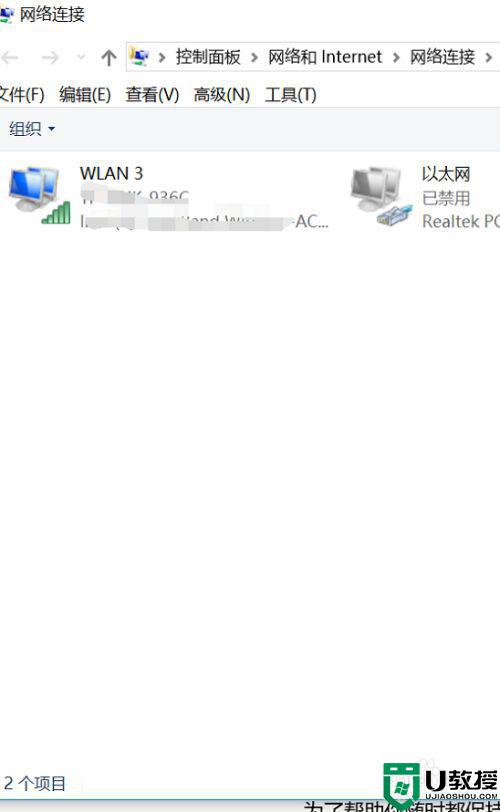
5、如果不成功,进行网络诊断或进行关闭再重新连接。
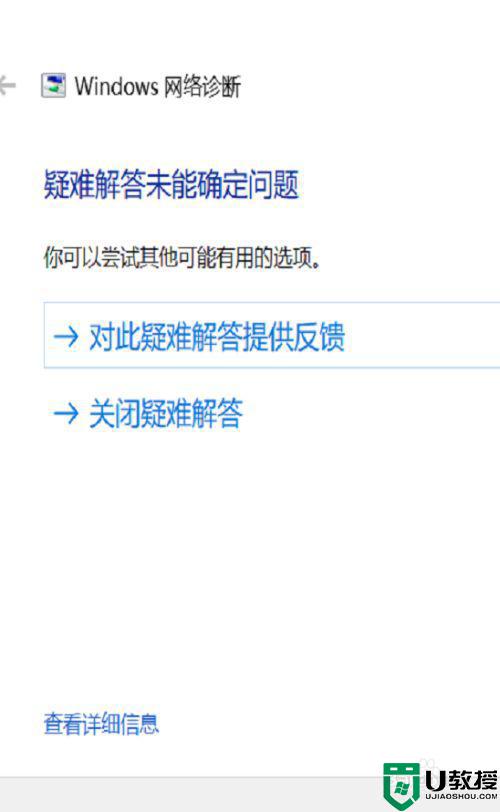
五个步骤设置后,我们可以让win10显示无线可用网络,网络也就可以正常使用了。

